-
데이터 복구
- Android기기
- 데이터 복구 무료
- 데이터 복구 프로
- 데이터 복구 App
- PC 버전
- 손상된 동영상 복구
- 손상된 사진 복구
- 손상된 파일 복구
- 온라인 도구
- 온라인 동영상 복구
- 온리인 사진 복구
- 온리인 파일 복구
- 파티션 관리
- 백업 & 복원
- 멀티미디어
- 유틸리티
데이터 전송 파일 관리 아이폰 도구 기타 제품- 지원

EaseUS MobiMover
올인원 iOS 콘텐츠 관리자 및 무료 동영상 / 오디오 다운로더
- An iOS data transfer tool to transfer files to or from iPhone/iPad
- iPhone / iPad간에 파일을 전송하는 iOS 데이터 전송 도구
- 온라인 동영상을 컴퓨터 또는 iPhone / iPad에 다운로드하는 무료 동영상 다운로더
무료 | iPod에서 컴퓨터로 음악을 전송하는 방법
개요:
멀티미디어 플레이어로서 iPod는 좋아하는 많은 노래를 로드할 수 있습니다. 대부분의 사람들은 iPod에서 컴퓨터로 노래를 전송하고 싶을 것입니다. 동일한 요구 사항이 있는 경우 이 가이드를 읽고 iPod에서 컴퓨터로 음악을 전송하는 방법을 알게 될 것입니다.
- 성공률 99.7%
- 3단계로 데이터 전송
iPod 또는 iPod Touch는 여전히 많은 Apple 애호가들이 최고의 음악 경험을 제공하는 음악 플레이어로 선택하고 있습니다. 그러나 256GB의 저장 공간이 있는 iPod를 구입하지 않은 경우 대용량 음악 라이브러리로 인해 iPod가 쉽게 가득 찰 것입니다. 그런 다음 iPod에서 컴퓨터로 음악을 전송하여 여유 공간을 확보해야 합니다. 여기에서는 iTunes를 사용하거나 사용하지 않고 iPod에서 컴퓨터로 음악을 전송하는 방법에 대한 두 가지 방법이 있습니다.
iTunes 없이 iPod에서 컴퓨터로 음악을 전송하는 방법
iPod로 음악을 전송하는 프로세스에 비해 iPod에서 컴퓨터로 음악을 전송하는 것은 비교적 복잡합니다. iTunes는 실행 가능한 솔루션이지만 가장 단순한 솔루션은 아닙니다. 이번에는 가벼운 도구인 EaseUS MobiMover를 사용하여 iPod에서 PC로 음악을 복사하는 방법을 몇 분 안에 보여드리겠습니다.
EaseUS MobiMover를 사용하여 iPod에서 PC로 음악을 전송하는 방법
EaseUS MobiMover는 안정적인 iOS 데이터 전송 도구입니다. 이를 통해 iTunes 없이 iPod, iPad 또는 iPhone에서 윈도우 10, 8 또는 7을 실행하는 컴퓨터로 음악을 쉽게 전송할 수 있습니다. 또한 PC에서 iPhone으로 음악 및 기타 데이터 전송도 지원합니다. 자세한 작업은 아래 단계를 확인하십시오.
1단계. iPod를 윈도우 10/8/7을 실행하는 컴퓨터에 연결합니다. EaseUS MobiMover를 실행하고 "오디오"> "음악"을 클릭합니다.
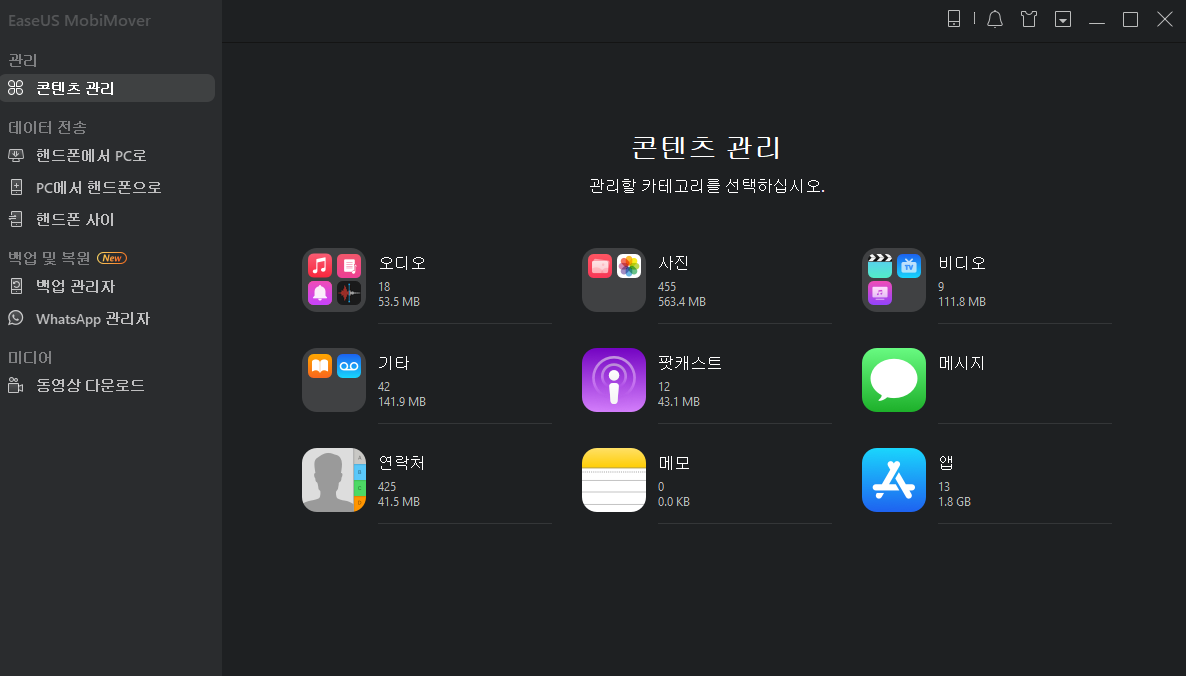
2단계. 왼쪽 상단 모서리에 있는 "설정"을 클릭하여 내보낸 음악을 컴퓨터에 저장할 경로를 사용자 지정합니다. 변경하지 않으면 MobiMover가 내보낸 파일을 데스크탑에 저장합니다.
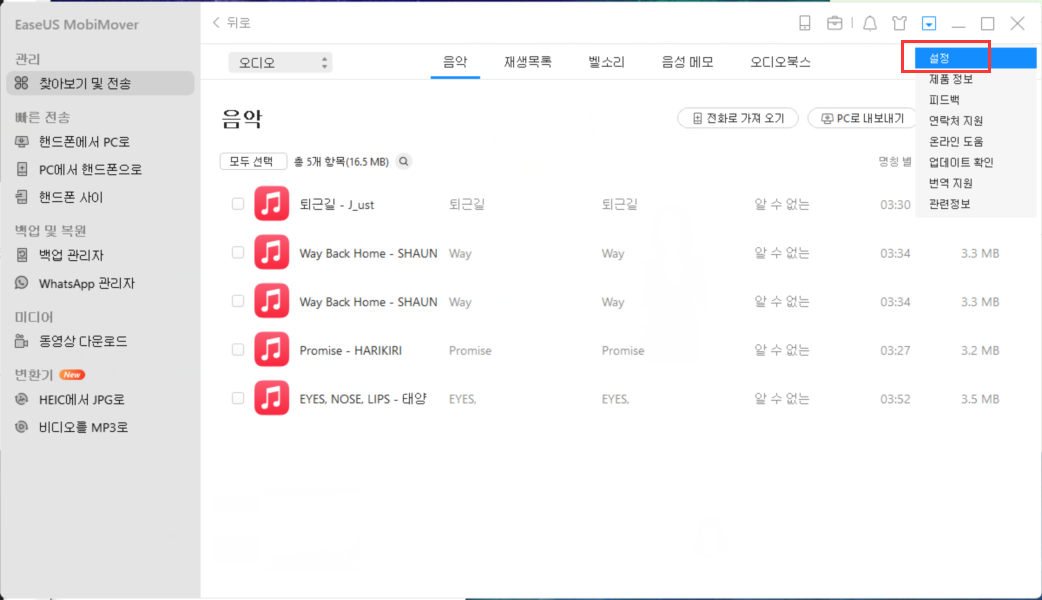
3단계. 이동하려는 음악을 선택하고 "PC로 전송" 버튼을 클릭하여 전송 프로세스를 즉시 시작합니다. 전송이 완료되면 대상의 파일을 확인하십시오.
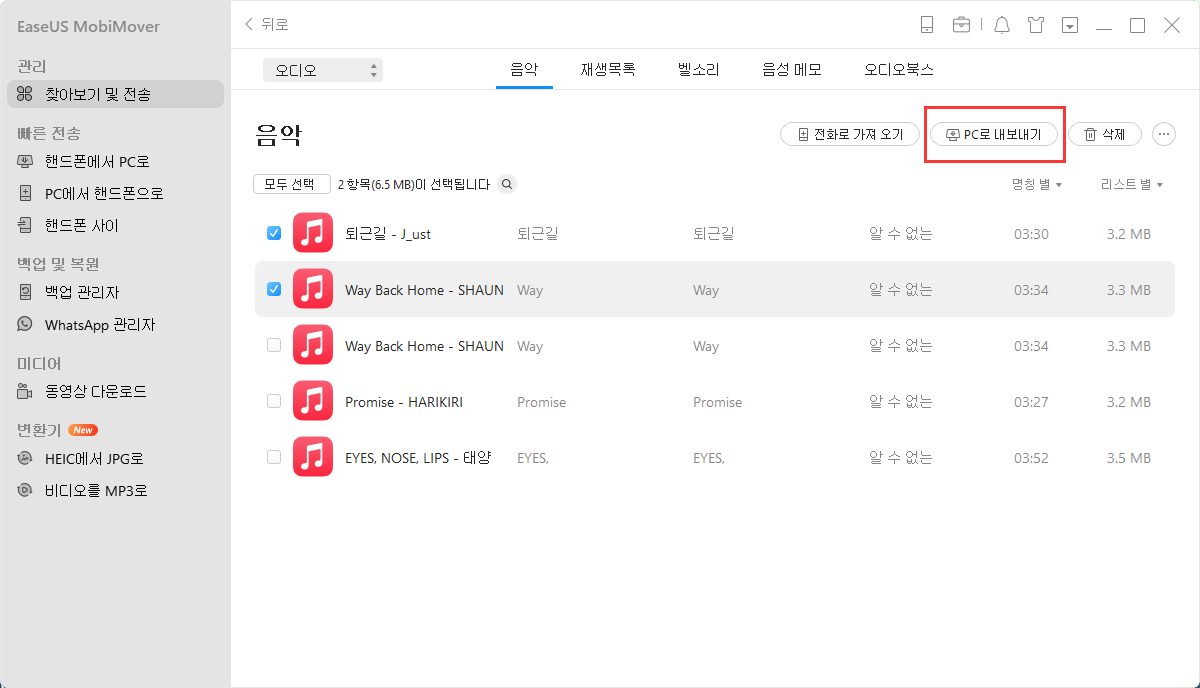
iTunes를 사용하여 iPod에서 컴퓨터로 음악을 전송하는 방법
옵션 1. iTunes를 사용하여 iPod에서 구입한 노래를 컴퓨터로 전송 [유선 전송]
iPod를 PC에 연결한 다음 iTunes를 통해 음악을 PC로 전송할 수 있습니다. 그러나 iPod에서 구입한 노래만 이러한 방식으로 전송된다는 점을 언급할 가치가 있습니다.
iPod가 자동으로 동기화되지 않도록 방지
iTunes에서 iOS 장비로 자동 동기화를 활성화한 경우 iPod가 iTunes의 데이터와 동기화되어 모든 iPod 데이터가 제거될 수 있습니다. iTunes의 "편집" > "환경설정..." > "장치"에서 "iPod, iPhone 및 iPad가 자동으로 동기화되지 않도록 방지" 옵션을 비활성화 했는지 확인하십시오.
위와 같이 iTunes를 설정한 후 iTunes를 사용하여 iPod에서 PC로 구입한 음악을 전송하려면 아래 단계를 따르십시오.
- 1단계. USB 케이블로 iPod을 PC에 연결하고 PC를 신뢰하십시오. PC에서 iTunes를 실행합니다.
- 2단계. "파일" 옵션을 클릭하여 "장치"> "[iPhone 이름]에서 구입 항목 전송"을 선택하여 구입한 음악을 iTunes 보관함에 동기화합니다.
- 3단계. 이제 iPod에서 PC로 음악을 전송할 수 있습니다.
옵션 2. iTunes를 사용하여 iPod의 음악을 컴퓨터에 동기화 [무선 동기화]
iTunes를 사용하여 iPod에서 PC로 노래를 동기화하는 또 다른 편리한 유료 방법이 있습니다. 이 방법을 사용하려면 Apple Music을 구독해야 합니다. Apple Music 구독자인 경우 "보관함 동기화"를 켜서 iPod과 컴퓨터 간에 Apple Music에서 다운로드한 음악과 음악 보관함을 동기화할 수 있습니다.
- 1단계. iPod Touch에 최신 버전의 iOS를 다운로드하고 윈도우 10 PC에 최신 버전의 iTunes가 설치되어 있는지 확인합니다.
- 2단계. 동일한 Apple ID로 iPod Touch와 컴퓨터(iTunes)에 로그인했는지 확인합니다.
- 3단계. iPod Touch 또는 기타 iDevice에서 "설정"> "음악"으로 이동하여 "음악 동기화"를 켭니다.
- 4단계. 윈도우 10에서 iTunes를 열고 메뉴 표시줄에서 "편집" > "기본 설정"으로 이동합니다. "일반" 탭을 클릭하고 "iCloud 음악 라이브러리"를 켭니다.
- 5단계. iCloud가 iPod와 컴퓨터 간에 음악 라이브러리를 업로드하고 동기화할 때까지 기다립니다. 완료되면 윈도우 10 PC에서 iPod의 노래에 액세스할 수 있습니다.
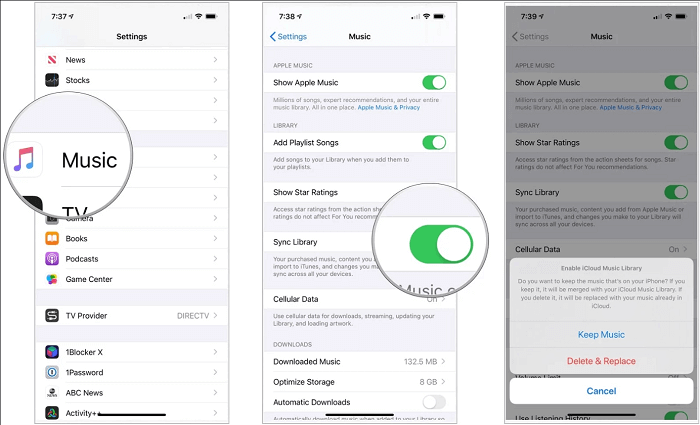
마무리
세 가지 방법으로 iPod에서 컴퓨터로 음악을 복사할 수 있습니다. 그러나 각각의 방법에는 한계가 있습니다. iPod에 음악 사본을 보관하고 싶다면 EaseUS MobiMover를 사용하는 것이 좋습니다. 구입한 음악에 대해 걱정할 필요가 없으므로 언제든지 다시 모든 장치에 다운로드할 수 있습니다. 게다가, 당신은 iPod와 컴퓨터 사이에 사진과 같은 더 많은 항목을 전송할 수 있습니다. 시도해 볼 가치가 있는 다재다능한 iPod 데이터 전송 도구입니다.
- 관련 정보
- EaseUS 알아보기
- 리셀러
- 제휴 문의
- 고객센터
- 계정 찾기


